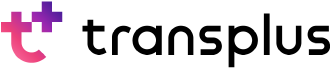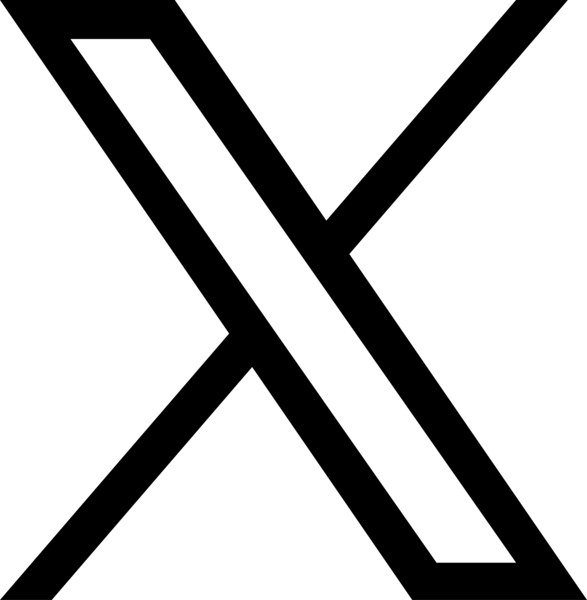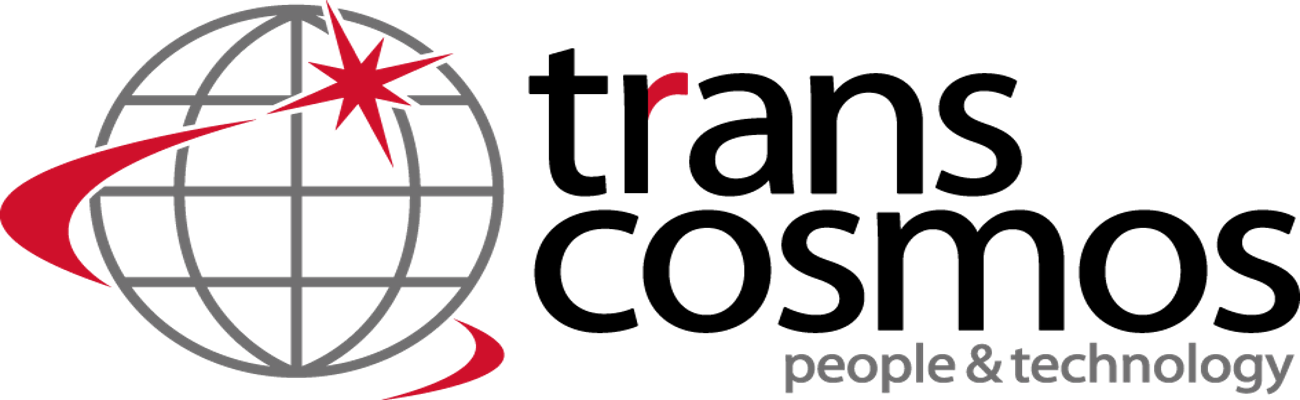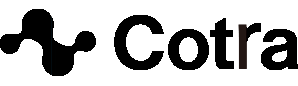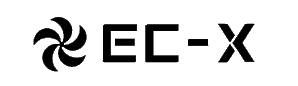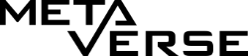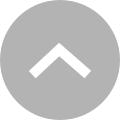Googleアナリティクス4とGoogle Search Consoleを連携させるには
目次[非表示]
Google Search Consoleとは?
Google アナリティクス 4 (以下、GA4) とGoogle Search Consoleが連携できるようになりました。
GA4とGoogle Search Consoleを連携すると、サイトのオーガニック検索結果をGA4で分析することができます。
ユーザーの検索ワードや、サイトの掲載順位がわかるほか、クリックの有無、コンバージョンに至るまでの導線などを分析できるようになり、問題点を修正することでGoogle検索結果におけるサイトの注目度を高めることができます。
本記事ではGA4とGoogle Search Consoleを連携させる方法について解説します。
Google Search Consoleについての詳細は、ヘルプページにも記載されていますのでご参照ください。
Google Search Consoleの登録方法についてはこちら
Googleアナリティクス4とGoogle Search Consoleを連携するための権限
GA4とGoogle Search Consoleを連携させるには、GA4でログインしているのと同様のGoogleアカウントに、
・GA4のアカウントに対しての編集権限
・Google Search Consoleの所有者権限
が必要です。
GA4とGoogle Search Consoleを連携する方法
① GA4の左メニュー下部にある [管理] アイコンをクリックします。
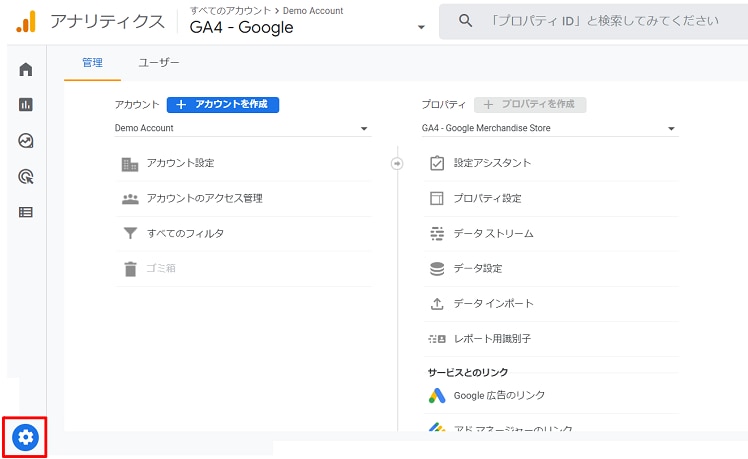
② 管理画面の [プロパティ] 列からGoogle Search Console連携したいGA4のプロパティを選択します。
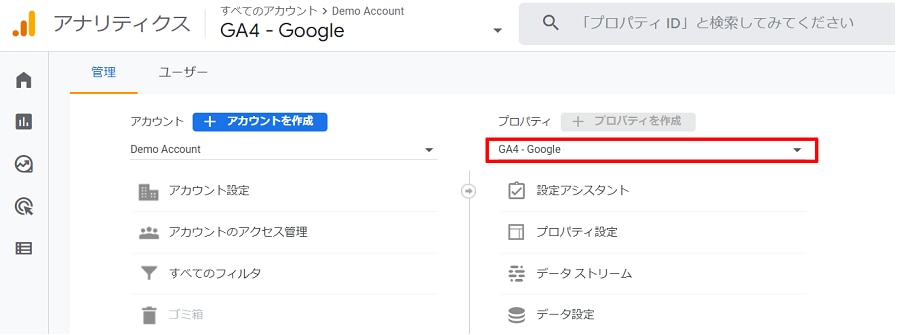
③ 画面を下にスクロールして [Search Consoleのリンク」をクリックします。
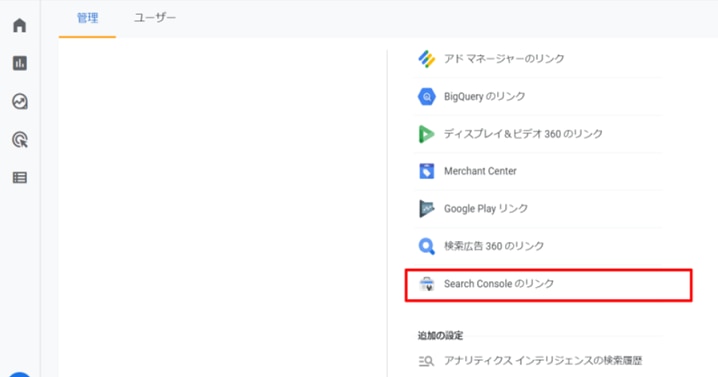
④ [リンク] をクリックします。
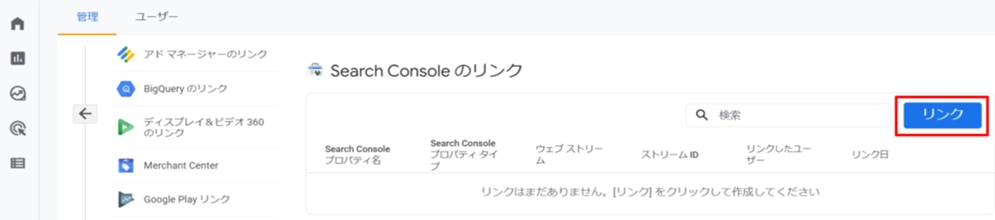
⑤ [アカウントを選択] をクリックし、連携するGoogle Search Consoleのプロパティ選択画面へ進みます。
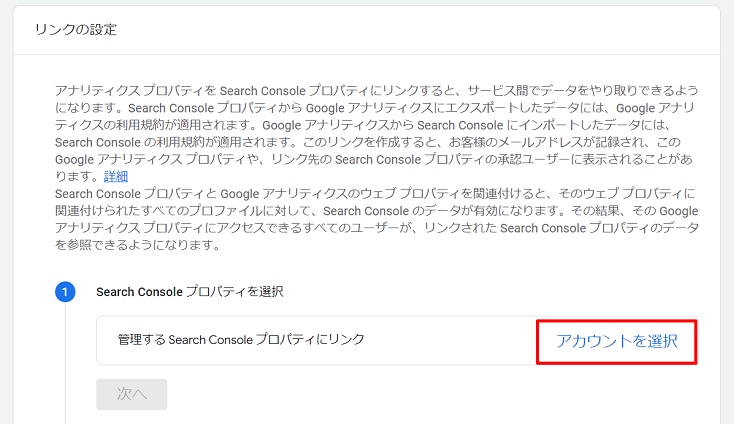
⑥ 連携するGoogle Search Consoleのプロパティ選択して、[確認] をクリックします。

補足:[管理するプロパティにリンク] 画面にGoogle Search Consoleのプロパティ名が表示されない場合は、Google Search Consoleの権限がない可能性があります。その場合は管理者に「Google Search Console プロパティの確認済みサイト所有者」権限を付与してもらう必要があります。
⑦ 選択したGoogle Search Consoleのプロパティが表示されたら「次へ」をクリックします。
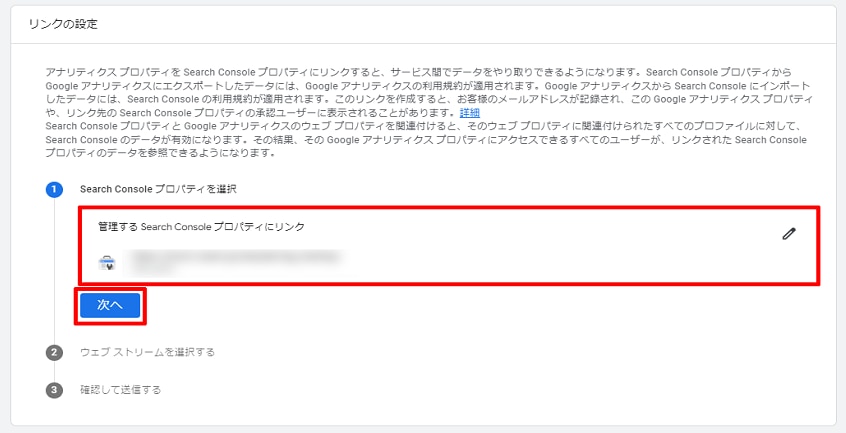
⑧ [選択] をクリックし、GA4のデータストリーム選択へ進みます。
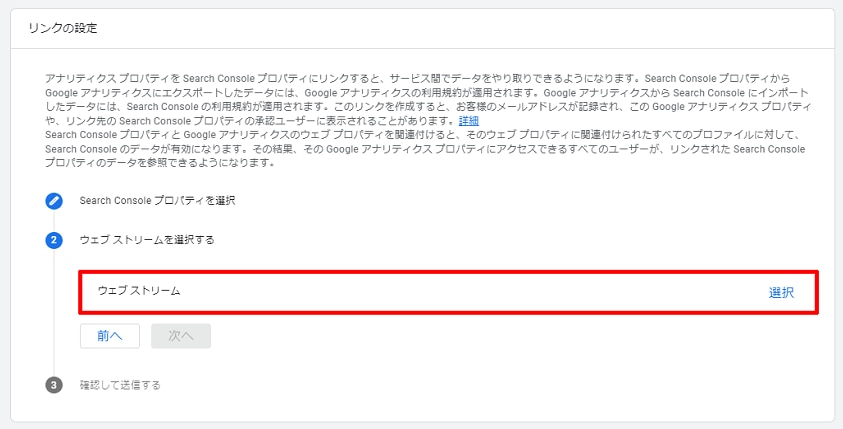
⑨ 該当するデータストリームをクリックします。
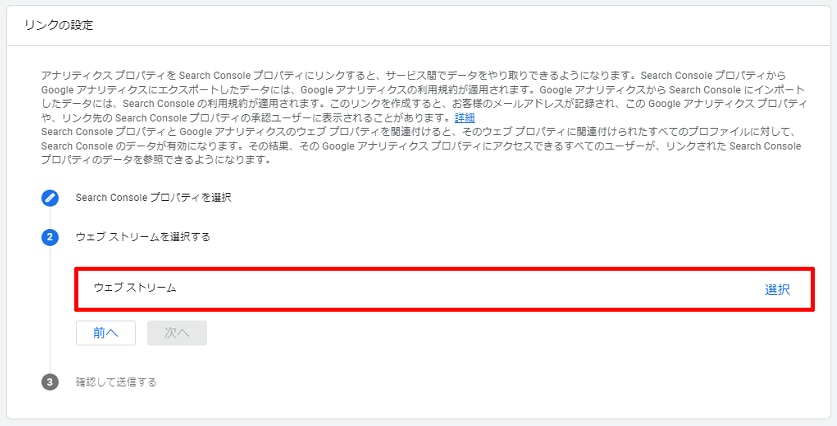
⑩ [次へ] をクリックします。
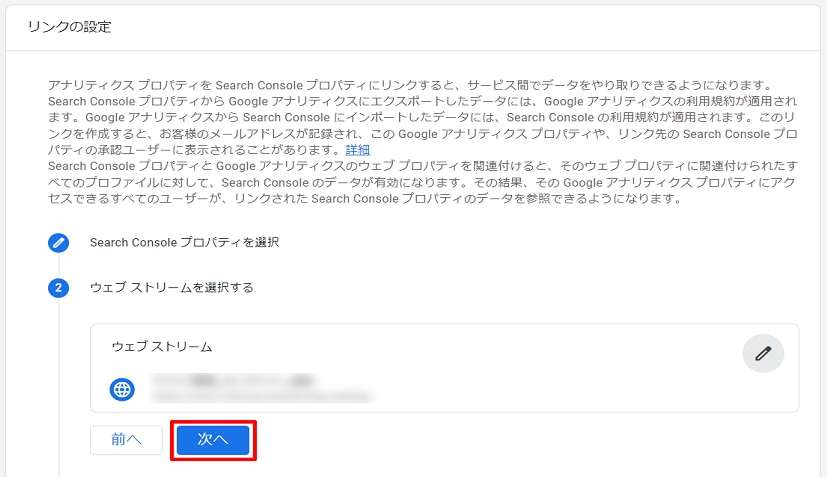
⑪ 連携したいGoogle Search ConsoleとGA4が正しく表示されていることを確認して[送信]をクリックします。
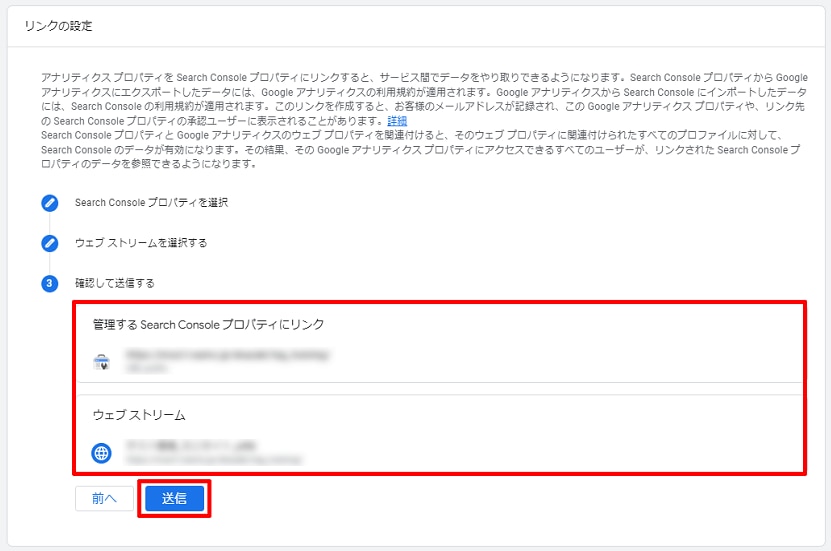
⑫ [リンク作成済み] が表示されると連携は完了です。
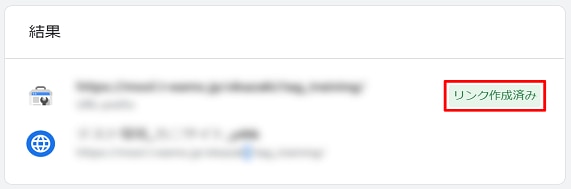
連携したGoogle Search ConsoleのデータをGA4のレポートでみる方法
GA4とGoogle Search Consoleを連携しただけではGA4のメニューにGoogle Search Consoleのレポートは表示されません。GA4でレポートを見られるようにするには次の手順を実行します。
① [レポート] の [ライブラリ] をクリックします。
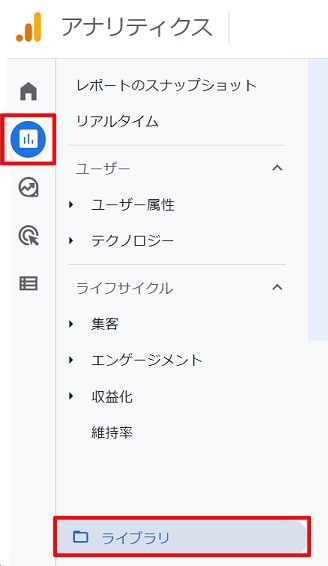
② 連携したGoogle Search Consoleが [非公開] 状態のため、[︙] 3点リーダー、[公開] の順にクリックします。
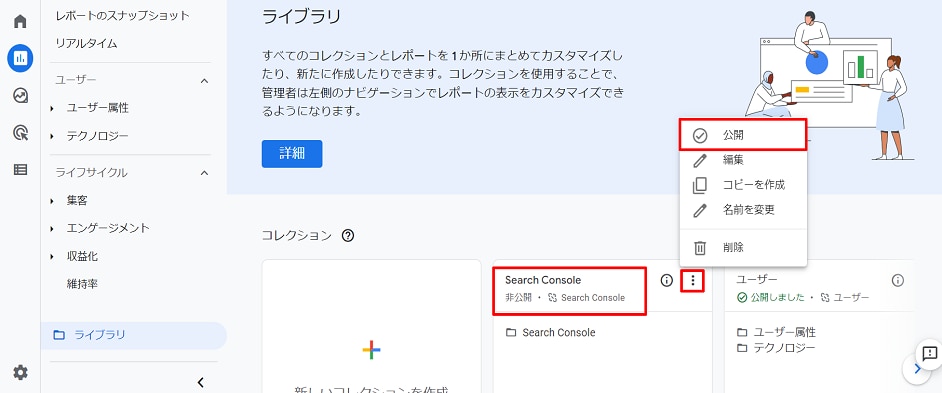
③ [非公開] が [公開しました] へ変更されると設定は完了です。
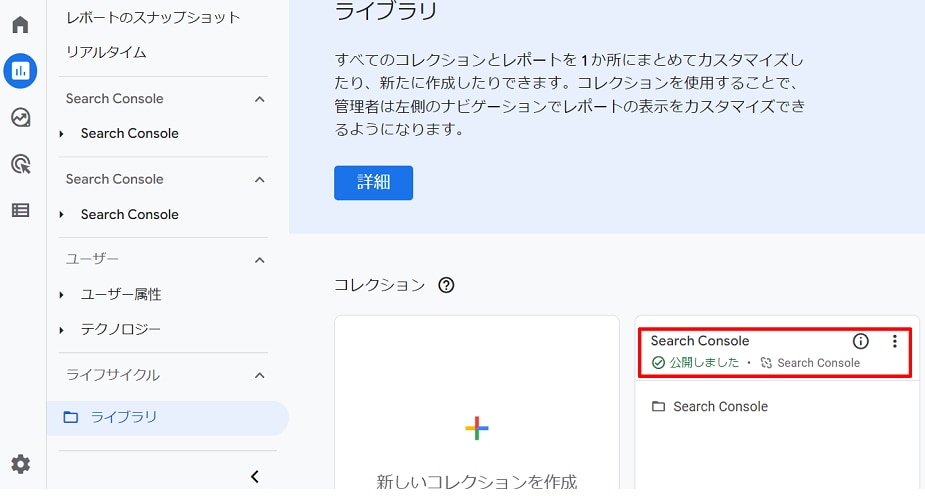
④ [レポート] の左メニューに [Google Search Console] が表示され、[クエリ] レポートや [Google オーガニック検索レポート] が確認できます。
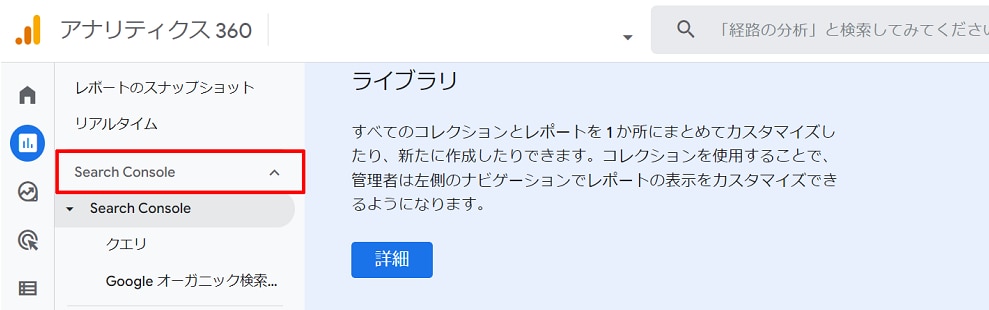
・[クエリ] レポート
Google検索の結果にウェブサイトのURLが表示されたクエリが一覧表示されます。また、各ページの表示回数とクリック率、平均掲載順位などが表示されます。
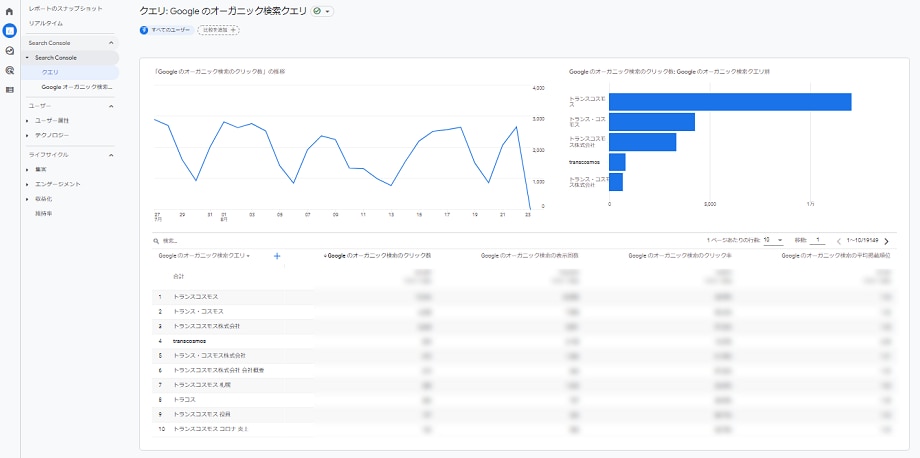
・[Googleオーガニック検索] レポート
ランディングページディメンションを介してアナリティクスのデータと連携することができます。データの連携によってクリック前データの検索クエリや表示回数と、クリック後のデータの直帰率やトランザクション数といった相関性を確認することができます。
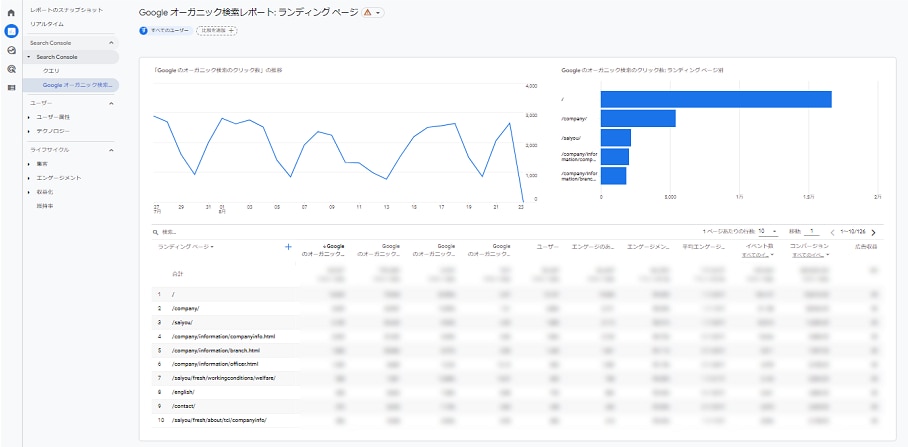
Google Search Console登録直後は解析データが蓄積されていないため、実際にデータを確認できるようになるには登録後3~5日程度、待つ必要があります。
Google Search Console レポートの詳細については公式ヘルプをご参照ください。
今後もトランスプラスでは、Googleアナリティクスに関する機能や最新情報などをお伝えします。
関連記事
Googleアナリティクス4プロパティ(GA4)の新規プロパティを作成する際の注意点
Googleアナリティクス4プロパティ(GA4)と、ユニバーサルアナリティクスの比較